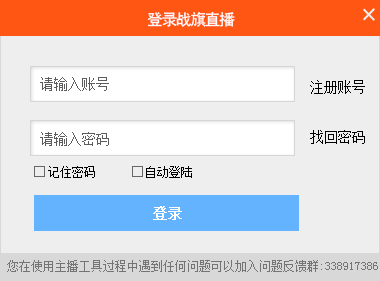/中文/

/中文/

/中文/

/中文/

/中文/

/中文/

/中文/

/中文/

/中文/

/中文/
软件Tags: 战旗主播工具
战旗TV是2015年兴起的高清流畅的游戏直播平台,随着越来越多的明星选手签约战棋TV,也让这一平台聚拢了大批的粉丝用户,目前已有趋势成为YY直播外的第二大游戏直播平台,为了方便主播们进行直播交流与互动,提供了战旗主播工具下载,仅支持win7或win8系统安装使用。
1、本工具为安装程序,双击运行后,进入安装界面
2、点击下一步,直到安装完成后,然后自动给您的电脑安装运行所需的DirectX 10插件
3、打开界面,登录账号开启直播吧
战旗TV是杭州边锋网络技术有限公司旗下直属的游戏直播平台,成立于2014年1月,同年5月正式上线。
战旗TV也是浙报传媒2014围绕游戏打造的游戏直播平台,旨在以游戏媒体为主题,电视媒体、纸面媒体为补充的全媒体覆盖游戏平台。
战旗TV全新的互动直播频道涵盖了《英雄联盟》,《三国杀》,《DOTA》,《DOTA2》,《我的世界》,《星际争霸》等热门竞技类游戏!立志为观众提供最高清、最流畅、最和谐、最专业的网络直播平台。
一.软件介绍
Q:什么是战旗主播工具?
A:战旗主播工具,是我们网站自主研发的直播工具。
Q:安装有什么要求?
A:安装就含32位与64位版本,自适应各种类型电脑(XP除外)。
战旗主播工具优点:一键开播,简单上手。
二.战旗直播工具设置与快速上手指南
第一步:成为主播
首先,你需要在网站 www.zhanqi.tv 注册一个账号,已有账号请直接登录。然后,点击网站首页的“我要直播”,填写相应信息并提交,等待审核。你可以在用户中心查看你的审核状态,审核通过后你可以通过“主播设置”进行相应的直播设置。
第二步:下载直播软件
请在官网或者战旗TV交流群里面下载最新的战旗主播工具。
注意:目前仅适用于 Windows Vista\7\8(不支持windows XP)
建议配置:
CPU:E3-1230 v3 物理四核(虚拟八核)
主板:华硕B85系列
内存:8G或更多
显卡:GTX760 2G显存 或AMD同等级显卡
硬盘:500G 或 更多
第三步:开始直播
1, 登录界面
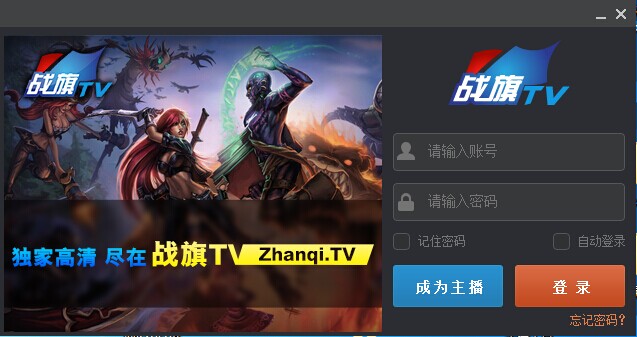
成为战旗的主播后,你才可以登录战旗主播工具。才能正式的开始直播
2, 启动器界面
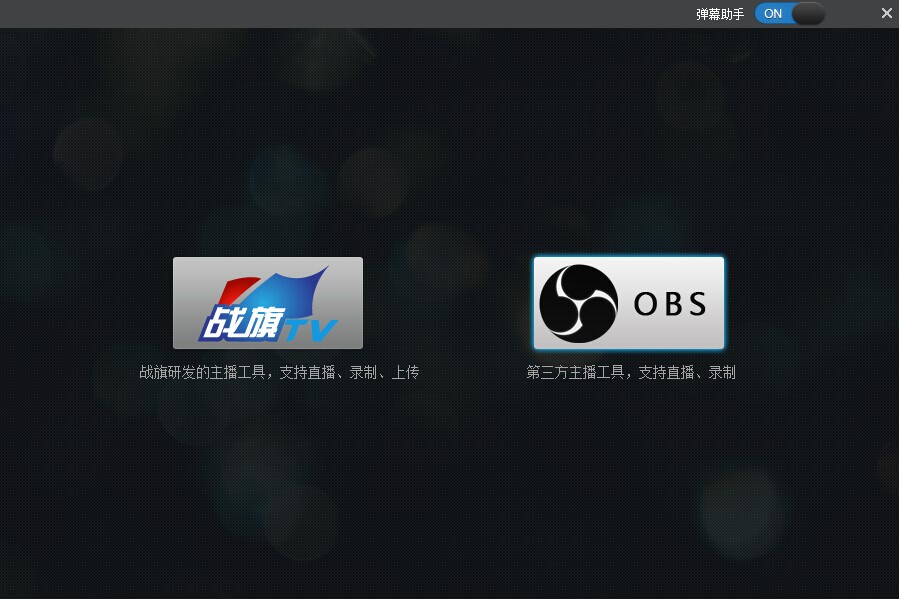
在左上角有弹幕助手的开关,也可以选择不同的礼物弹幕
在启动器的中间,有两个程序的启动按钮。可以打开战旗主播工具和OBS。
OBS的使用在另外的教程中已经有详细的说明。OBS的直播路径已经不用在设置,程序已经给主播自动设置好了。
3, 主界面介绍
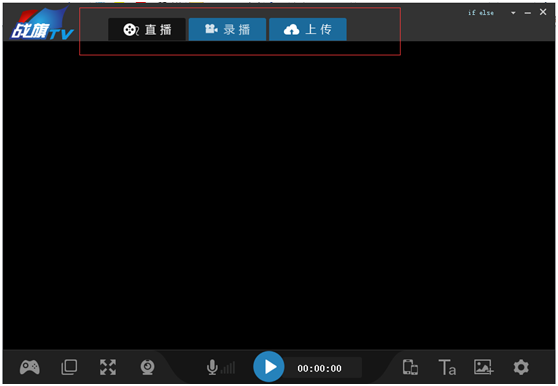
主播工具主页面有三个大功能,直播,录播,上传。各位主播可以根据不同需要进行选择。
4, 添加视频源
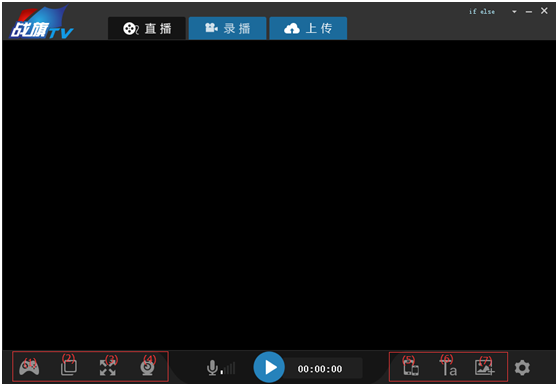
红色框所指图标按钮,从左到右依次为添加游戏源,添加窗口源,添加屏幕源,添加摄像头源,添加外置设备,添加文字源,添加图片源。
(1)添加游戏源:选择你所添加的游戏,如果主播工具没有检测到你要直播的游戏,请选择添加窗口源,或者添加全屏源。
(2)添加窗口源:点击这个按钮,选择你所添加的窗口,也可以进行截图选择部分窗口区域。
(3)添加全屏源:点击这个按钮,你的桌面画面就已经被捕捉到直播软件。(英雄联盟等相关游戏在游戏中请设置成无边框模式)
(4)添加摄像头:按钮点击后,主播工具会捕捉您的摄像头,摄像头周围的红色边框可以调整,摄像头位大小以及位置,可以把头像放到您需要的地方。
(5)添加外置设备:如果你想直播IOS,android,PS4上面的游戏,可以点击这个按钮。
(6)添加文字源:可以输入你所想要添加的文字信息(个人QQ,淘宝网店地址等等都可以)
(7)添加图片源:选择你所想要添加到图片
5, 基本设置
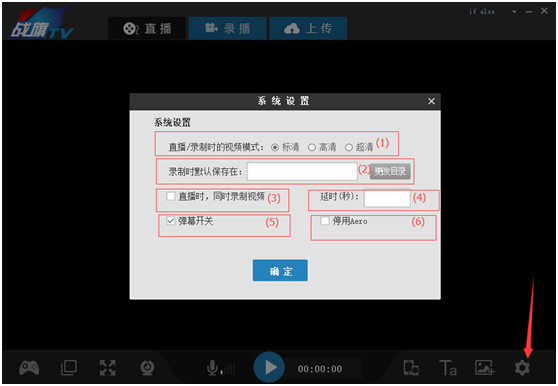
(1)设置视频模式:标清(码率1000kbps),高清(码率1500kbps),超清(码率2000kbps),主播上传速度1M/s以及上选择标清模式,1.5M/s以及上选择高清模式,2M/s及以上选择超清模式。
(2)设置录制视频保存路径
(3)录制存放路径,如果要在直播时录制视频,则选择 
(4)延时设置
(5)弹幕开关:默认打开弹幕助手,如果玩游戏时很卡,可以先关掉弹幕助手
(6)停用Aero:添加屏幕源窗口源黑屏的时候在前面打上勾
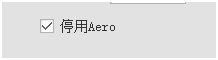
6, 选择麦克风设备
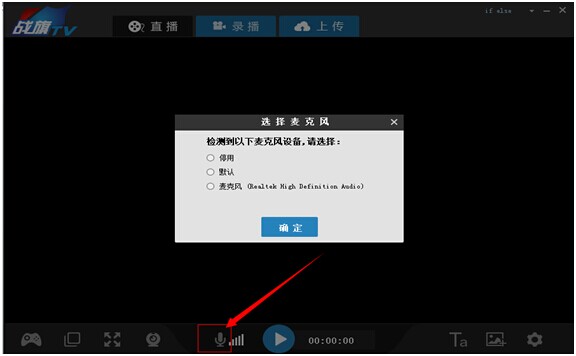
如果直播时麦克风没有声音,可以点击麦克风图标,选择当前使用麦克风设备。
7, 录制界面窗口
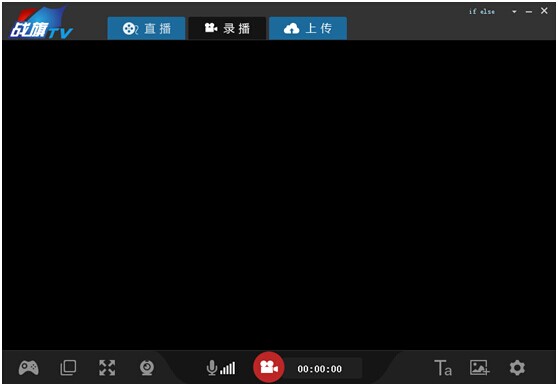
录制时, 不可选择上。
不可选择上。
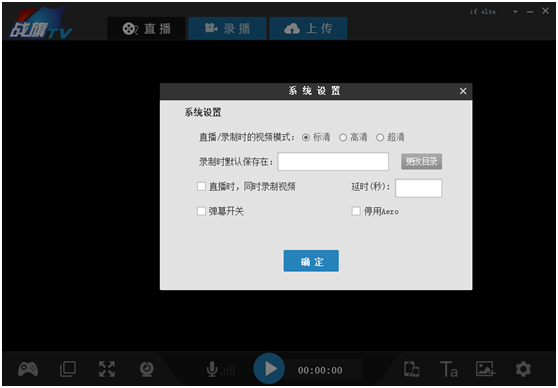
8,新建上传
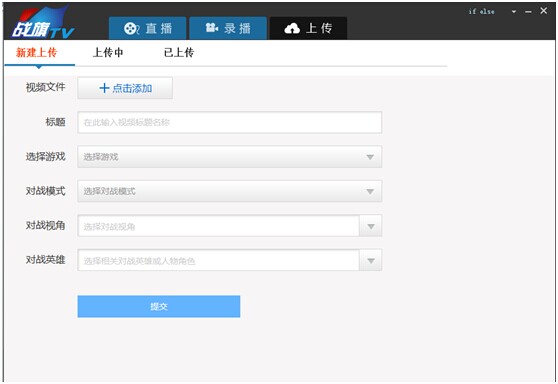
主播工具的上传功能,可以将您录制的视频快速上传到您个人直播间的视频区。(请注意:上传视频文件单个不能超过2G)
9, 上传中
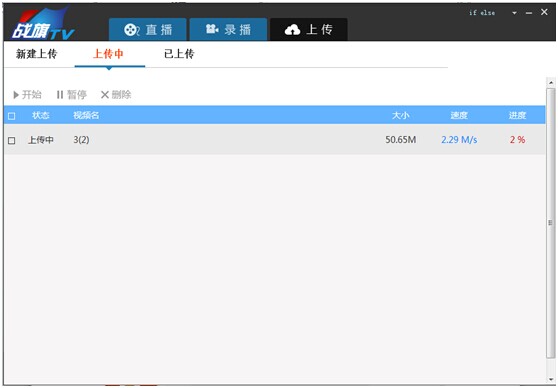
在这里主播可以查看有哪些视频正在上传
10,已上传
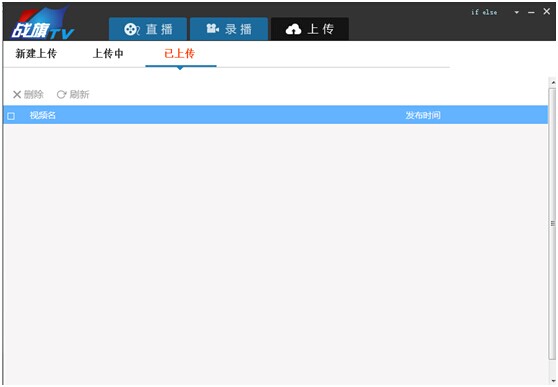
在这里主播可以查看自己已经上传了哪些视频,对于不满意的视频还可以删除
11,基本工具
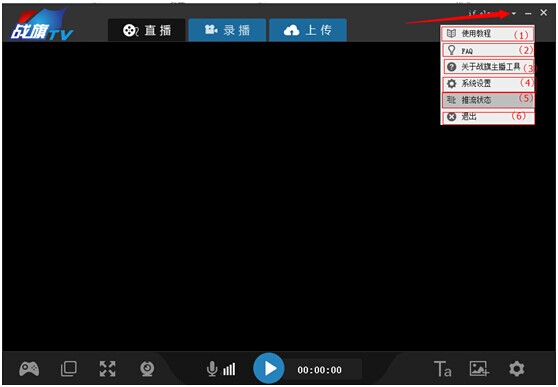
(1)使用教程:可以查看战旗主播工具的操作使用
(2)FAQ:如果在直播中碰到一些问题可以先查看FAQ,FAQ针对一些问题会给予一些解答,如果通过查询FAQ还是没有解决问题,那么可以联系客服QQ: 3040462091
(3)关于战旗主播工具:可以查看战旗主播工具的版本号。
(4)系统设置:可以进行一些直播时的设置。
(5)推流状态:可以查看直播时的帧率,丢帧率,丢帧数量和你当前的推流速度。如果直播时观众反应视频卡顿不流畅,可以查看一下你当前的推流状态。
(6)退出。
1. 新增手机投屏直播功能
2. 解决游戏源黑屏问题
3. 弹幕功能优化
4. 其他Bug及UI细节优化
5. 如遇不能直播的问题,可临时下载V2.18.01.02测试版使用